تنظیمات دوربین مدار بسته از پیش نیازهای مهم برای استفاده اصولی و صحیح از این مدل تجهیزات امنیتی و نظارتی تلقی می گردد. اعمال تنظیمات و نصب نرم افزارهای دوربین مداربسته از مهم ترین بخش های مربوط به این دستگاه ها به شمار می آید. در برخی مواقع عدم تنظیمات دوربین های مدار بسته می تواند کارکرد و عملکرد دستگاه را تحت شعاع قرار دهد. در ادامه از سری مقالات آموزش نصب دوربین مدار بسته، با نحوه اعمال تنظیمات این دستگاه ها بیشتر آشنا می شویم.
- تنظیمات دوربین مداربسته
- تنظیمات مربوط به منوی دوربین های مداربسته
- تنظیمات ضبط فیلم و تصاویر دوربین مدار بسته
- تنظیم رزولوشن و پهنای باند دوربین مدار بسته
- تنظیم نمایشگر دستگاه NVR
- تنظیمات دید در شب دوربین مدار بسته
- اعمال تنظیمات نور دوربین مدار بسته
- تنظیم مدت زمان ضبط دوربین مدار بسته
- تنظیمات ساعت و تاریخ دوربین مدار بسته
- تنظیم کیفیت تصویر دوربین مدار بسته
- تنظیمات مربوط به نحوه نمایش تصاویر دوربین مداربسته
- نحوه تنظیمات دوربین مدار بسته بر روی گوشی هوشمند
- تنظیمات دوربین مدار بسته روی مانیتور
- اتصال دوربین مدار بسته به تلویزیون
- اتصال دوربین به تلویزیون از طریق آنتن مرکزی
- از کجا بفهمیم دوربین مدار بسته ضبط میکند؟
- نتیجه گیری تنظیم دوربین مدار بسته
تنظیمات دوربین مداربسته
منظور از تنظیم دوربین مدار بسته، هر گونه تنظیمات مربوط به دیدن تصویر و ضبط آن، صدا، کیفیت فیلم و تصاویر، نمایشگرذ، اتصال به مانیتور و تلویزیون و به طور کلی همه موارد مرتبط به دوربین های مدار بسته می باشد.
تنظیمات مربوط به منوی دوربین های مداربسته
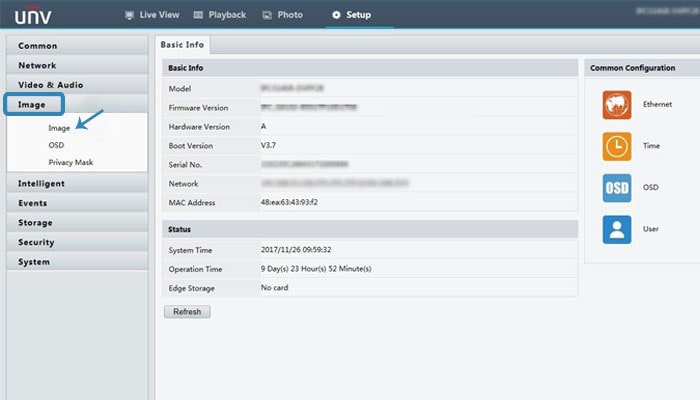
یکی از مراحل مهم تنظیمات دوربین مدار بسته به تنظیم منوی این دستگاه مربوط می شود. به طور معمول، تمامی مدل های دوربین مدار بسته از منوی تنظیمات برخوردار می باشند. همچنین، تنظیم منوی دوربین های آنالوگ به یک شیوه و روش صورت می گیرد. در Menu دستگاه کاربران با گزینه های مختلفی برخورد می کنند. تنظیم سفیدی (White Balance)، نوردهی (Exposure)، تنظیمات ویژه (Special)، پنهان کردن تصاویر (Privacy)، تشخیص حرکت (Motion)) و روز و شب (Day & Night)، از مهم ترین گزینه های مربوط به تنظیمات منو (Menu) به شمار می روند.
تنظیمات ضبط فیلم و تصاویر دوربین مدار بسته
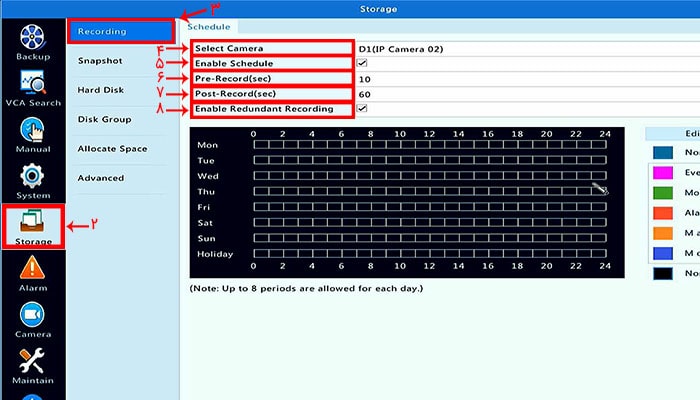
با اعمال تنظیمات مربوط به ضبط فیلم و عملکرد تصاویر، امکان دسترسی به همه تصاویر در بازه زمانی بسیار کوتاه، برای کاربر فراهم می شود. برای انجام تنظیمات در ابتدا با کلیک راست کردن در صفحه اصلی دوربین مدار بسته، گزینه Menu انتخاب می گردد.
سپس با انتخاب بخش Storage، وارد بخش Recording شوید. سپس از بخش Select Camera دوربین تحت شبکه مدنظر کاربر انتخاب می شود. در مرحله بعد می بایست تیک مربوط به گزینه Enable Schedule فعال شود. در ادامه این فرآیند گزینه مربوط به Pre-Record، تعیین بازه زمانی آغاز به ضبط فیلم را مشخص می کند. گزینه Post-Record متوقف کردن بازه ضبط و گزینه Enable Redundant Recording تکرار ضبط تصاویر مطابق با جدول زمان بندی را انجام می دهد.
حتما بخوانید : آموزش نحوه سوکت زدن کابل شبکه دوربین
تنظیم رزولوشن و پهنای باند دوربین مدار بسته
از دیگر بخش های مربوط به تنظیمات دوربین مدار بسته به اعمال تنظیمات رزولوشن این دستگاه اختصاص پیدا می کند. برای انجام این فرآیند ابتدا با کلیک راست کردن بر روی صفحه اصلی، گزینه منو انتخاب شود. سپس به بخش Camera رفته و پس از آن وارد بخش Encoding شده و گزینه های رزولوشن (Resolution) و پهنای باند (Bitrate) را متناسب با عدد مورد نظر خود انتخاب نمایید.
نکته: برای دوربین های 3 مگاپیکسل پهنای باند مناسب عدد 3072 و برای دوربین های 2 مگاپیکسل عدد 2048 در نظر گرفته می شود.
تنظیم نمایشگر دستگاه NVR
از دیگر بخش های مربوط به تنظیمات در این دستگاه می توان به نحوه اعمال تنظیمات دستگاه ضبط تصویر، اشاره کرد. برای اجرایی کردن این فرآیند همانند موارد قبلی گزینه منوی دستگاه انتخاب می شود. سپس کاربر وارد قسمت System شده و بر روی گزینه Preview کلیک میکند. در این بخش کاربر متناسب با نوع نیاز خود نسبت به تنظیم Video Output اقدام می کند. بر این اساس، انتخاب گزینه های HDMI/VGA قابلیت نمایش تصاویر به صورت همزمان و گزینه HDMI2، امکان نمایش تصاویر دوربین به صورت تکی را فراهم می آورد. در مرحله بعد می بایست رزولوشن مناسب با صفحه نمایش دستگاه انتخاب گردد.
تنظیمات دید در شب دوربین مدار بسته
تنظیمات دید در شب یکی از دیگر تنظیمات مهم در دوربین های مدار بسته است. این تنظیمات برای مکان هایی که دوربین مدار بسته در محیط های بیرونی نصب شده و در شب نور محیط کم شده برای نظارت بهتر و دریافت تصاویر مناسب تر صورت می گیرد. برای اجرای این تنظیمات بایستی وارد تنظیمات دوربین زمان بندی دوربین شده و در بخش زمان و ساعت تغییراتی اعمال کرد.

با توجه به اهمیت این تنظیمات در مقاله دیگری به طور مرحله به مرحله و جامع به آموزش این موضوع پرداخته ایم. برای کسب اطلاعات بیشتر بر روی “همه چیز درباره تنظیمات دید در شب دوربین مدار بسته” کلیک نمایید.
اعمال تنظیمات نور دوربین مدار بسته
اعمال صحیح تنظیمات مربوط به نور، از موضوعات بسیار مهم پس از نصب و راه اندازی دوربین مدار بسته قلمداد می گردد. بهره مندی از تصاویر دارای کیفیت و رزولوشن بالا، برای کاربران از درجه اهمیت بسیار بالایی برخوردار می باشد. کیفیت تصاویر دوربین در صورت زیاد یا کم بودن نور محیط بیش از پیش اهمیت پیدا می کند.
برای اعمال این تنظیمات گزینه منو را انتخاب کرده و سپس به بخش مربوط به Setup وارد شوید. در این مرحله با انتخاب گزینه Image واقع در سمت چپ Menu تنظیمات مورد نظر اعمال می شود. برای انجام تنظیمات مربوط به تغییر رنگ و نور، گزینه Scenes کاربرد دارد. برای ارتقای کیفیت تصاویر، گزینه Image Enhancement مؤثر است. همچنین، برای کنترل میزان تضاد نور گزینه Contrast و برای تنظیم میزان اشباع رنگ، گزینه Saturation و به منظور تنظیم میزان روشنایی و نور، گزینه Brightness انتخاب می شود.
دقت داشته باشید که در صورتی که تنظیمات نور دوربین مدار بسته به درستی صورت نگیرد مشکلات بسیاری برای تصاویر ضبط شده ایجاد شده و احتمال تاریک، روشن یا برفک دار بودن آن وجود دارد. در مقاله دیگری به بررسی مشکلات دوربین و نحوه عیب یابی آن ها پرداخته ایم برای کسب اطلاعات بیشتر توصیه می کنیم مقاله “راهنمای جامع نحوه رفع مشکلات دوربین مدار بسته” را مطالعه نمایید.
تنظیم مدت زمان ضبط دوربین مدار بسته
ما از طریق جدول زمان بندی ضبط در دوربین های مدار بسته می توانیم روز و ساعت دلخواه خود را تنظیم کرده و در زمان جستجو به راحتی به آنها دسترسی پیدا کنیم حال در زیر نحوه تنظیم مدت زمان دوربین مدار بسته را برای شما توضیح می دهیم.
- در دستگاه کلیک راست کرده و گزینه Menu را انتخاب کنید.
- وارد بخش Storage شوید.
- گزینه Recording را انتخاب کنید.
- دوربین مدار بسته تحت شبکه مورد نظر خود را از Select Camera انتخاب کنید.
- تیک Enable Schedule را فعال کنید.
- بر روی گزینه ی Pre-Record کلیک کرده تا دوربین بداند چند ثانیه قبل از جدول زمان بندی شروع به ضبط کند.
- همچنین برای لغو گزینه Post-Record کلیک کرده و چند ثانیه بعد از جدول زمان بندی دستگاه ضبط را متوقف کند.
- همچنین با فعال کردن گزینه Enable Redundant Recording، طبق جدول زمان بندی ضبط تصاویر دوربین مدار بسته به طور مکرر تکرار می شود.
- همچنین بر روی گزینه Edit کلیک کرده و پنجره ای باز می شود که می توان در آن دستور تنظیمات دستی را در روزها و ساعات مختلف شبانه روز به صورت های مختلف در این جدول به دستگاه داده و دستگاه در زمان بندی مورد نظر شما شروع به ضبط می کند.
- با کلیک بر روی گزینه ی Copy تنظیمات تعریف شده برای هر یک از دوربین های دیگر نیز ذخیره می شود.
- همچنین در مرحله آخر بر روی گزینه ی Apply کلیک کنید تا تنظیمات شما ذخیره شود.
تنظیمات ساعت و تاریخ دوربین مدار بسته
برای اعمال تنظیمات دوربین مدار بسته به ویژه تنظیم ساعت و تاریخ ابتدا وارد Menu دستگاه شده و در قسمت تنظیمات گزینه مربوط به Date & Time را انتخاب کنید. همچنین، برای نشان دادن تاریخ و زمان در پخش زنده یا فیلم های ضبط شده می بایست نسبت به فعال کردن این عملکرد اقدام کرد. برای انجام این کار وارد تنظیمات دوربین شده و پس از انتخاب گزینه Video یا Display، تیک مربوط به تاریخ و زمان را فعال کنید.
نکته: در صورتی که علی رغم تنظیم شدن ساعت و تاریخ، باز هم دستگاه تاریخ و ساعت نادرست را بر روی نمایشگر نشان می دهد، باید سیستم عامل دستگاه NVR و دوربین به روز رسانی شود.
تنظیم کیفیت تصویر دوربین مدار بسته
برای تنظیم کیفیت دوربین مدار بسته باید به نوع دوربین و نرم افزار آن توجه کرد اما در اکثر مواقع از تنظیمات مربوط به کیفیت تصویر در نرم افزار مدیریت دوربین استفاده می شود.
بیشتر دوربین های مدار بسته از رزولوشن HD یا Full HD پشتیبانی کرده و تصاویر با کیفیت را به ما ارائه می دهند.
عوامل دیگری نیز بر روی کیفیت تصاویر بستگی دارد که در پایین به برخی از این موارد اشاره می کنیم.
- بالا بردن رزولوشن تصویر که این کار را با افزایش تعداد پیکسل های موجود در عکس انجام می شود.
- با افزایش نرخ فریم که در هر ثانیه تولید میشود کیفیت تصویر افزایش پیدا می کند.
- فشرده سازی عکس یکی از راه های بالا بردن کیفیت تصاویر است.
- مناسب تصویر در DVR

حال در زیر نحوه تنظیم رزولوشن دستگاه ضبط کننده را برای بالا بردن افزایش تصویر انجام می دهیم.
- بعد از اینکه دستگاه DVR را روشن کردید و آن را به مانیتور متصل کردید با کلیک راست کردن بر روی صفحه پنجره تنظیمات را باز کنید و آخرین گزینه منو تنظیمات Main Menu را انتخاب کرده و بعد از خالی گذاشتن قسمت رمز عبور گزینه نام کاربری را انتخاب کرده و گزینه تایید یا OK را زده و یک نام کاربری به صورت پیش فرض انتخاب کنید که این نام می تواند کلمه admin باشد.
- در پنجرهی منوی اصلی، گزینه Setting را انتخاب کرده و بر روی آن کلیک کنید.
- در پنجرهی تنظیمات، گزینه Display را که مربوط به تنظیم تصاویر است را انتخاب کنید.
- برای داشتن یک کیفیت خوب باید تنظیمات رزولوشن طوری باشد که با مانیتور شما سازگاری داشته باشد که برای اینکار روی فلش کنار پنجره رزولوشن کلیک کرده و مقدار مورد نظر خود را تعیین کنید.
- این انتخاب باید مطابق با رزولوشن مانیتور انجام شود یعنی اگر مانیتور ما دارای رزولوشن 1080 است میتوانید گزینه 1080×1920 را انتخاب کرده و اگر مانیتور شما 720 است باید رزولوشن 720×1280 را انتخاب کرده این عدد بالاتر رزولوشن ممکن برای کامپیوتر شما است که با آن همخوانی دارد و بعد از آن گزینه تایید را بزنید تا این تغییرات بر روی DVR شما سیو شود.
نکته: همچنین اگر بعد از انجام این کار تغییراتی در رزولوشن مشاهده نکردید پس احتمال اینکه این رزولوشن توسط مانیتور شما پشتیبانی نمی شود هست پس کابل HDMI را جدا کرده و به طور موقتی از کابل BNC یا VGA استفاده کرده تا به DVR متصل می شود با انجام دادن این کار می توانید رزولوشن پایین تری را انتخاب کرده و گزینه سیو را زده و سپس کابل قبلی را مجددا وصل کرده تا تصاویر برای شما نمایش داده شود.
تنظیمات مربوط به نحوه نمایش تصاویر دوربین مداربسته
عاوه بر ضبط تصاویر، سیستم دوربین مدار بسته به گونه ای است که می توان تصاویر آن را مستقیما به گوشی موبایل، مانیتور و تلویزیون انتقال داد. در ادامه تنتظیمات دوربین مدار بسته بر روی مانیتور، تلویزیون و گوشی موبایل را ببه شما آموزش می دهیم:
نحوه تنظیمات دوربین مدار بسته بر روی گوشی هوشمند
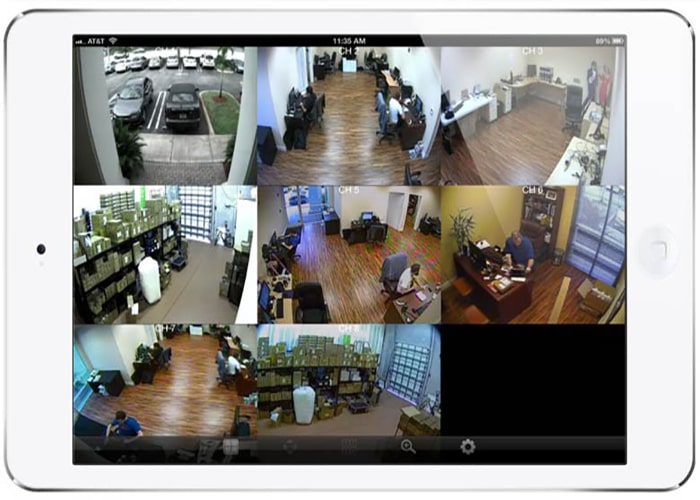
اعمال تنظیمات دوربین بر روی گجت های هوشمند از جمله تلفن همراه نیز از این قاعده مستثنا نمی باشد. برای انجام این کار می بایست دستگاه DVR به مانیتور متصل شود. برای انجام این اتصال از کابل HDMI یا VGA استفاده می شود. در مرحله بعد می بایست نسبت به تغییر تنظیمات شبکه در منوی دستگاه DVR اقدام کرد. وارد بخش تنظیمات شده و با انتخاب گزینه Network، تغییرات مورد نظر را انجام دهید.
پس از طی این فرآیند، تغییر تنظیمات موردنظر در دستور کار قرار می گیرد. برای انجام این کار از کامپیوتر و لپ تاپ استفاده کنید. با وارد کردن بارکد در Internet Explorer، باید Admin، Password و User Name را به انگلیسی وارد کرده و سپس به قسمت Forwarding مودم رفته و تغییرات مورد نیاز اعمال گردد. در مرحله بعد مودم به دستگاه DVR متصل شده و کابل مربوطه را به مودم وصل کنید. دریافت سیگنال تصویر بر روی مانیتور، حکایت از درست انجام شدن تنظیمات دارد. در مرحله آخر، می بایست نرم افزار مربوط به دوربین را بر روی تلفن هوشمند خود نصب کرد.
نکته: IP و Port مورد نظر برای وارد کردن در نرم افزار مربوطه 192.168.1.7:80 و ID مدنظر Admin میباشد.
حتما بخوانید: علت نویز دوربین مدار بسته و روش های رفع آن
تنظیمات دوربین مدار بسته روی مانیتور
هر دوربین به توجه به تکنولوژی ای که دارد نحوه اتصال آن نیز متفاوت است، برای مثال در دوربین مداربسته آنالوگ با تکنولوژی HD-TVI ، HD-CVI و AHD نمی توان مستقیما دوربین را به مانیتور متصل کرد و به یک دستگاه جانبی نیاز است. اما در صورتی که این دوربین از نوع سنتی آنالوگ باشد و دارای تکنولوژی CVBS باشد نحوه نصب آن به مانیتور راحت است. حال در زیر نحوه متصل کردن دوربین به مانیتور را برای شما شرح می دهیم.
- در وهله اول بررسی کنید که مانیتور دارای ورودی HDMI باشد.
- در مرحله دوم به دلیل اینکه دوربین های آنالوگ با تکنولوژی HD-TVl، HD-CVI و AHD قادر به انجام کار نیستید و با تلویزیون های معمولی نمیتوانند ارتباط برقرار کنند از دستگاه تبدیل AHD به HTML استفاده می شود.
- از کابل کواکسیال برای متصل کردن دوربین مداربسته را به دستگاه تبدیل AHD به HTML استفاده می شود.
- و در نهایت از طریق کابل HDMI دستگاه تبدیل را به مانیتور وصل کنید.
اتصال دوربین مدار بسته به تلویزیون
برای وصل کردن دوربین به طور مستقیم به تلویزیون کافی است که کابل تبدیل BNC به AV یا تبدیل مورد نظر را به دوربین وصل کرده و خروجی را به پورت AV یا پورت دیگر مورد نظر وصل کنید و در نهایت آداپتور برق دوربین را وصل کنید و همچنین ورودی تلویزیون باید روی گزینه AV باشد تا تصاویر نمایش داده شود.

چگونه تصویر دوربین را بر روی تلویزیون بیندازیم؟
اتصال دوربین به تلویزیون از طریق آنتن مرکزی
از روش های متصل کردن دوربین مدار بسته از طریق آنتن مرکزی است که با این کار چند واحد میتوانند به راحتی به دوربین متصل می شود.
همچنین برای متصل کردن دستگاه DVR به آنتن مرکزی باید از دستگاه مدولاتور استفاده شود زیرا خروجی آنتن تلویزیون با خروجی دستگاه DVR متفاوت است.
از کجا بفهمیم دوربین مدار بسته ضبط میکند؟
روش های مختلفی برای اینکه متوجه شویم دوربین مدار بسته ضبط می کند وجود دارد که در پایین به برخی از آنها اشاره می کنیم.
- بررسی نمایشگر: در صورت اینکه دوربین دارای نمایشگر باشد می توانید با بررسی صفحه نمایش متوجه شوید که دوربین ضبط میکند یا ضبط نمی کند.
- بررسی روشن بودن چراغ LED: بسیاری از دوربین ها مجهز به چراغ LED هستند که این چراغ اگر روشن باشد نشان دهنده ضبط تصاویر توسط دوربین مدار بسته است.
- بررسی فضای ذخیره سازی: اگر دوربین را به دستگاه ذخیره سازی خارجی متصل باشد می توانید با بررسی فضای ذخیره سازی متوجه شدید که آیا فیلم های دوربین در دستگاه ذخیره شده است یا نه.
- تماس با تولید کننده: در صورتی که از ضبط فایل های ویدیویی توسط دوربین شک دارید می توانید با تولید کننده یا پشتیبانی فنی تماس گرفته و بپرسید که ایا دوربین درحال ضبط است یا خیر.
- بررسی تنظیمات دستگاه: در برخی دوربین ها می توان از طریق تنظیمات متوجه شد که دوربین درحال ضبط تصاویر است یا خیر، همچنین تنظیمات را به راحتی می توان از منوی دستگاه پیدا کرد.
نتیجه گیری تنظیم دوربین مدار بسته
در این مقاله بررسی تنظیمات دوربین مدار بسته پرداختیم. نصب و راه اندازی دوربین های مدار بسته امری تخصصی بوده و نیازمند یادگیری حرفه ای می باشد. در صورتی که علاقه مند نصب دوربین های مدار بسته هستید توصیه می کنیم در دوره های آموزش نصب دوربین های مدار بسته آموزشگاه برق گستران شرکت کرده و خود را برای ورود به بازار کار آماده نمایید.






